Windows 11/평가
덤프버전 :
분류
1. 개요
2. 긍정적인 평가
3. 부정적인 평가
3.1. 기존 발언 철회
3.2.1. 중앙 작업 표시줄 아이콘
3.2.2. 시작 메뉴
3.2.3.1. 컨텍스트 메뉴 및 시스템 트레이
3.2.3.2. 작업 표시줄 오버플로우
3.2.3.3. 시계/달력
3.2.3.4. 작업 표시줄 위치
3.2.3.5. 그룹화 해제 및 레이블 표시 삭제
3.2.3.6. 디자인 불일치
3.2.3.7. 그 외
3.2.4. 폴더 미리보기 기능 삭제
3.2.5. 컨텍스트 메뉴
3.3. 기본 앱 설정 문제(Windows 10에서 고쳐지지 않음)
3.4. 커널 우려먹기
3.4.1. 반론
3.5. 미완성 출시
3.6. 대다수 CPU에서의 성능 저하 문제
3.7. 마이크로소프트 Windows 11 새 기능 시연 논란
3.8. 온라인 계정 강요
4. 호불호가 갈리는 평가
4.1. Apple과의 유사성
4.2. Windows 10X와의 관계
5. 총평
1. 개요[편집]
Windows 11에 대한 평가를 적는 문서이다.
2. 긍정적인 평가[편집]
2.1. 이기종 CPU 토폴로지 시스템에서의 성능 향상[편집]
비록 커널은 Windows 10과 같은 NT 10.0 버전이지만, 코어 전반을 전체적으로 갈아엎은 덕에 Windows 10 대비 일부 CPU에서 최적화가 상당한 수준이다. 게이밍 성능은 하락 폭이 크지 않거나 없지만, HDR과 동적 주사율등의 일반인들이 체감할 만한 부분은 향상됐다. 특히 자동 HDR은 체감이 상당한데, 최신 게임들은 물론이고 리그 오브 레전드조차 HDR로 보여준다. 스케줄러 성능 향상으로 전력 소모량이 줄었고, 인텔의 하이브리드 구조와 Arm Ltd.의 big.LITTLE 구조를 차용한 CPU들의 성능도 제대로 활용할 수 있게 됐다.
다만 성능 향상의 경우는 아래 서술된 것과 같이 케바케인 경우와 VBS(가상화 기반 보안) 때문에 프레임이 하락하는 경우가 많다. 오히려 데스크탑 시장에서 거의 유일하게 하이브리드 구조인 CPU를 제외하고는 성능이 하락한다.
- 기글하드웨어 5600X 5800X 11700K 11900K를 이용한 Windows 10과 Windows 11의 벤치마크
- 쿨엔조이 5900X를 이용한 Windows 10과 Windows 11의 벤치마크
2.2. 디자인 및 애니메이션 개선[편집]
파일:windows11_animations0.gif
파일:1661414659_windows_11_animated_settings.gif
파일:motion-minimize-restore.gif
Windows XP에부터 도입되고 Windows 8에서부터 제외된 둥근 창 모서리가 재도입됐고, 디자인 언어도 업그레이드됐다. 그동안은 게이밍 성능 저하 때문에 사람들이 에어로를 일부러 꺼왔던 것과는 다르게 성능도 잡아먹지 않는다고 한다. 다만 그래픽 하드웨어 가속을 끄면 다시 직사각형으로 돌아오는 걸 보면 완전히 잡아먹지 않는 건 아닌 것 같다.[1] 그래도 디테일한 부분까지 개선됐는데, Windows 10까지의 짬뽕 아이콘들도 Windows 11에 맞춰져 개선됐고, Windows 10에서 퇴보한 작업 표시줄 애니메이션도 다시 쓰였다. 그것 말고도 알림 센터나 설정 등의 버튼 하나하나에 소소한 애니메이션이 들어가 있다.
Windows 7까지 기본으로 적용된 시작음이 다시 기본으로 적용됐고, Windows 10까지 쓰인 Windows Vista의 시작음과 달리 새로운 시작음이 쓰였다. 시작음 밖에도 여러 사운드 이펙트가 변경됐다.
전작 효과들로는 아크릭 효과밖에 없지만, 윈도우 11에는 '운모'[Mica]라는 효과가 추가되었다. 운모는 아크릴, Aero와 달리 투명하게 바꾸지 않고 윈도우 배경 화면을 인식하여 효과를 만들어낸다.
 자세한 내용은 Microsoft Windows/디자인 문서를 참고하십시오.
자세한 내용은 Microsoft Windows/디자인 문서를 참고하십시오. 2.3. 보안 향상[편집]
Windows 10의 가상화 기반 기술인 메모리 무결성이 기본값으로 돌아간다. 허가되지 않은 프로세스들이 메모리에 함부로 접근하는지 실시간으로 체크하므로 보다 안전한 환경에서 사용할 수 있다. Windows 11 자체에 샌드박스 하나를 씌우는 셈이므로 밖에서는 내부에 접근할 수 없다.
2.4. Hyper-V 개선[편집]
Hyper-V에서 소리재생이 가능해졌다.
3. 부정적인 평가[편집]
3.1. 기존 발언 철회[편집]
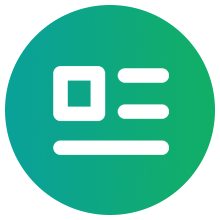 자세한 내용은 Windows 10 문서를 참고하십시오.
자세한 내용은 Windows 10 문서를 참고하십시오. Windows 10이 마지막이라는 기존 입장을 번복했다. Windows 10이 32비트 및 레거시 BIOS에서 작동하는 마지막 Windows인 건 맞지만 이건 사실 말장난 수준이다. 본사에서 확인하지 않았다고 해명하기는 했지만 책임을 지지 않고 이렇게 에둘러버린 것은 비판받을 만하다.
항간에서는 소비자들에게 새 OS라는 명목으로 스킨팩(둥근 모서리, 가운데 시작 버튼 등)을 팔아치우려는 거냐는 말도 나왔는데, Microsoft의 주 수익원은 어디까지나 OS가 아닌 Azure 등의 기업 등을 대상으로 하는 비즈니스 및 클라우드 서비스이다.
단, 10월부터 여러 제조사들과 함께 Windows 11에 맞춘 새 디바이스들을 출시하고[2] 2022년에 기존 PC에 업데이트를 전체적으로 돌릴 것이라는 입장을 보면 전자의 의도도 아예 없지는 않았을 수도 있다.
Windows 10X의 개발이 중지되며 개발비 회수를 위해 그 대체작으로 출시했다는 말도 있다.
3.2. 경로의존성 문제[편집]
3.2.1. 중앙 작업 표시줄 아이콘[편집]
파일:454_3591_0515aefa1b87b82.gif
어쩌면 호불호가 가장 갈릴 것으로 예상되는 문제로, 그동안 Windows 95 이래로 25년 동안에 나온 역대 Windows의 좌측 하단에 있는 시작 버튼이 작업 표시줄 중앙에 있다. Microsoft의 입장에 따르면 점점 대형화되는 모니터 때문에 마우스를 최하단으로 움직이는 피로도가 증가해서 버튼의 위치를 변경했다고 했다.
실제로 시작 버튼의 중앙화는 Windows 10X가 공개되기 전인 2019년부터 지속적으로 다뤄졌던 문제였다. 분명 기존의 익숙함을 버리고 새로운 시도를 하는 만큼 어느 정도 반향이 클 것이라고 예상하지 못한 건 아닐 것이다. 경로의존성 문제는 반대로 말하면 익숙함과 적응의 문제라는 의견도 있으나...
하지만 실제로 써보면 문제는 그리 간단하지 않은데, 마우스를 이동하는 피로도를 언급했던 Microsoft의 입장과는 다르게 이 시작 버튼이 앱을 많이 켜면 켤수록 위치가 달라진다. 차라리 기존 버전에서는 화면 좌측 하단 고정이므로 마우스를 아래로 세게 내리고 클릭하기만 하면 메뉴가 열리지만, 이건 시작 버튼을 찾는 번거로움이 추가됐다. 기존 방식대로 버튼 위치가 좌하단에 고정되면 왼쪽과 아랫쪽 방향으로 버튼 크기가 사실상 무한인 것과 마찬가지가 된다. 그런데 중앙 배치 시에는 왼쪽 방향으로의 버튼 크기 확장 효과가 사라지므로 클릭이 그만큼 어려워진다. 물론 키보드에도 시작버튼을 열 수 있는 키[3]가 마련되어 있다고 할 수 있지만 그럴 거였으면 애초에 시작버튼의 위치는 상관없다고 했어도 좋았다.
설정에 시작 버튼의 위치를 다시 왼쪽으로 되돌릴 수 있는 옵션이 있으니 중앙 시작 버튼이 불편하면 약간의 수고로움을 거쳐 다시 기존처럼 쓸 수 있다. 설정 경로는 [설정→개인 설정→작업 표시줄→작업 표시줄 동작→작업 표시줄 맞춤] 순 이다.
3.2.2. 시작 메뉴[편집]

시작 메뉴가 개편된 것은 좋으나, 몇몇 기능들이 삭제됐다. 가장 말이 많은, 메뉴가 마치 모바일의 앱 서랍 같은 형태로 변경되면서 없어져 버린 폴더 기능은 Windows 10 초창기에도 해당하는 문제니 그렇다 쳐도[4], '모든 앱' 기능이 버튼을 또 눌러야 제공되는 점은 전보다 퇴보한 점이다. 심지어 Windows 95부터 Windows 7까지는 버튼이 길쭉해 누르기라도 편하나, Windows 11에서는 더 작고 시작메뉴의 크기 조정도 불가능하며 추천 (Recommended) 섹션을 아예 끄는것 또한 불가능하다.
파일:win11_blank_start_menu.gif
애초에 위의 이유 없이 이 시작메뉴의 설계가 잘못된 것이, 아무런 앱도 고정하지 않을 경우 Windows 10과는 달리 크게 차지된 공간이 축소되지 않고 쓸데없이 크게 공간을 차지한 모습을 보여준다.
22H2부터는 시작 폴더랑 열 확장도 추가되긴 했다. 그러나 크기 조절이 아직도 불가능하다.
3.2.3. 작업 표시줄[편집]
윈도우 11의 점유율 상승 2번째 걸림돌.
이 부분은 커스터마이징 없이 그냥 쓰던 사람들에게는 좋게 말해 그냥 좀 익숙하지 않은 정도지만, 작업 표시줄을 자기 입맛대로 커스터마이징하고 쓰던 사람들에게는 특히 치명적인 단점이다.
3.2.3.1. 컨텍스트 메뉴 및 시스템 트레이[편집]
작업 표시줄에 우클릭하면 나오는 메뉴가 간소화됐다. 너무 간소화되어 작업 관리자로 진입하는 메뉴가 삭제된 문제이다.
Windows 10에 있는 작업 표시줄 우측의 알림 영역에 트레이 아이콘 표시를 선택할 수 있는 '작업 표시줄에 표시할 아이콘 선택' 옵션이 없어져서 모든 아이콘 혹은 원하는 아이콘을 골라서 선택할 수 없고, '숨겨진 아이콘 표시' 버튼을 눌러서만 모든 아이콘을 볼 수 있고, 작업 표시줄을 오른쪽 클릭해서 나오는 작업 표시줄 설정에서 '작업 표시줄 항목' 부분에서 제어할 수 있다. 작업 표시줄의 시계는 메인 모니터에만 나타나도록 변경되어 동영상이나 게임 등 전체 화면을 사용할 때 서브 화면에서 시간을 확인할 수 없다. 이미 앱이 열어져 있을 때 Windows 10에서는 Shift를 누른 상태로 클릭해서 새로 실행할 수 있지만, Windows 11에서는 한동안 안 됐다가 11월 업데이트로 뒤늦게 추가됐다.
Windows 7부터 추가된 바탕 화면 미리보기도 사라졌다. 버튼 자체는 Windows 8 방식으로 회귀해서 빈 공간을 누르면 이전처럼 바탕 화면을 볼 수 있으나 마우스를 올릴 때 에어로 피크 기능은 동작하지 않는다. 오른쪽 마우스 옵션 자체가 먹지를 않는다.
22H2 Moment 1 업데이트 이후로는 작업 표시줄에서 작업 관리자에 진입할 수 있게 됐다. 하지만 대부분 있던 기능들은 롤백되지 않은 상태.
3.2.3.2. 작업 표시줄 오버플로우[편집]


Windows 10까지는 앱이 넘칠 경우 스크롤바가 떠서 페이지를 넘길 수 있는데, Windows 11에서는 이 기능이 사라져 '작업 보기' 버튼을 눌러야만 실행 중인 앱들을 확인할 수 있다. 이 문제를 안 생각한 건 아닌지, 비어 있는 왼쪽 영역까지 차지하면 고정된 앱-이미 실행된 앱 사이에 구분선이 표시돼서 '잘렸다'는 건 알려준다. 이 문제는 HiDPI 세로 화면 태블릿에서 더욱 심각한데, 시작 버튼, 검색 버튼, 작업 보기, 위젯, 팀즈 버튼마저 잘려서 누를 수 없게 된다. 작업 표시줄 컨텍스트가 너프됐으니 키보드가 없는 환경에서는 시작 버튼이 사라져 Quick Link 메뉴를 열 수도 없게 되고, 열린 앱들을 확인하는 방법은 터치 제스처뿐이다.
22H2때부터 이 기능은 재디자인과 함께 다시 출시됐다. 너무 많이 뜰 경우 이전처럼 스크롤로 뜨며, 시작 , 검색, 작업보기, 팀즈도 저기에 표시된다.
3.2.3.3. 시계/달력[편집]
시계도 너프됐다. 전 버전까지는 시계를 눌러서 초단위를 확인할 수 있으나,[5] Windows 11 21H2에서는 날짜만 나오고 초단위가 나오지 않는다. 10까지 있는 레지스트리를 뜯어서 작업 표시줄에 초단위가 나오게 하는 방법도 막혔으며, 초단위 시간을 확인할 수 없었으나 Windhawk 같은 서드파티 플러그인에서 1초마다 작업표시줄을 후킹해서 시간 표시 형식을 바꾸는 걸로 대처할 수 있다.[6]
일정 기능도 삭제됐다. 시계 관련으로 욕을 먹은 10에서 그나마 진보된 부분이었는데, 11에서는 이 기능이 삭제되어 일정을 보려면
인사이더 프리뷰 빌드 25247에 초시계 기능이 처음으로 추가되고 2023년 5월 25일에 출시한 22H2 Moment 3 업데이트 22621.1778에 추가됐다. 사진에서도 알 수 있다시피 정식 버전으로 넘어오면서 "(uses more power)"/"(더 많은 전원 사용)" 문구가 추가됐는데, 도대체 뭘 어떻게 건드렸기에 10에서까지 멀쩡한 초시계 기능이 전력을 더 소모하는지 이해하기 어려울 지경이지만, 한 실험에서는 10과 11의 초시계 전력 소모량이 2% 차이랬으니 그저 전력을 더 소모한다는 사실을 명시한 것일 수도 있다.
3.2.3.4. 작업 표시줄 위치[편집]
작업 표시줄을 화면 상단으로 올려 macOS와 비슷한 모습으로 사용하거나, 왼쪽이나 오른쪽에 세워 두고 바로 가기 아이콘들을 모조리 도구 모음을 이용해 작업 표시줄에 집어넣어 두고(예시) 써 온 사람들 입장에서는 그야말로 마른 하늘에 날벼락 수준이다. 윈도우 11에서는 해당 설정이 불가능하다. 실제로 이 문제 때문에 Windows 10으로 롤백한 사람도 적지 않다. 그나마 21H2 때 까지는 이 기능이 완전히 삭제되지도 않아서 레지스트리 키를 바꾸고 탐색기를 재시작해서 바꿀 수 있었는데(1/2). 22H2 업데이트 이후로 남아 있던 작업표시줄 Win32 요소들이 다 XAML로 다시 프로그래밍되면서 이 레지스트리 키를 바꾸는 방법마저 막혀버렸다. 애초에 작업 표시줄 위치 하나 바꾸려고 시스템 내부 파일이나 레지스트리를 수정해야 하는 것부터가 오류이다. 바탕화면과 작업표시줄, 시작버튼, 시작메뉴를 기본으로 하는 현대 윈도우 UI의 시초인 윈도우 95 시절부터 있었던 매우 역사 깊은 기능을 딱히 없애지 않으면 안될 이유도 없고 구현도 어렵지 않을텐데 없애버렸다는 점에서 매우 이해하기 어려운 조치. 다른 불편사항들의 경우 버전이 업데이트 되면서 일부 개선되기라도 하는 와중에 유독 이 건에 대해서는 모든 불만 의견을 소수의견으로 치부하며 불편하다는 인식도, 개선의 의지 조차 없어 불만과 실망을 더하고 있다.[8]
3.2.3.5. 그룹화 해제 및 레이블 표시 삭제[편집]
작업 표시줄의 아이콘 그룹화 해제 및 레이블 표시 기능이 삭제됐다.
22000.282 빌드 기준으로 ExplorerPatcher를 설치하면 이전 작업 표시줄을 사용할 수 있다. 만약 시계나 볼륨 조절 등이 사라졌으면 시작 버튼을 마우스 오른쪽 클릭해 나오는 메뉴의 속성을 누른 뒤, 처음 뜨는 항목의 Enable missing system tray icons 을 클릭해 나오는 설정에서 사라진 항목을 '켜기'로 설정하고 확인을 누르면 되며, 그룹화 설정 역시 Combine taskbar icons on main taskbar 항목을 변경하면 된다.
아니면 StartAllBack 프로그램을 써도 되기는 하는데 이쪽은 업데이트는 좀 자주 해 주는데 대신 30일 제한 세어웨어이고 그 이상 쓰려면 결제해야 하는 유료 프로그램이다.
문제는 업데이트할 때마다 마이크로소프트가 심심하면 작업 표시줄을 건드려서 해당 프로그램들과 충돌하기도 한다는 점이다. 2023년 3월 1일, 작업 표시줄을 건드린 KB5022913 업데이트를 설치하고 ExplorerPatcher와 충돌해서 정상적으로 부팅이 안 되는 증상이 보고됐으나, 그 다음날 ExplorerPatcher가 업데이트되면서 해결됐다.
드디어 Windows 11 인사이더 프리뷰 빌드 23466부터 정식으로 테스트중이다.
3.2.3.6. 디자인 불일치[편집]
SYSTEM 계정에서 Windows 10 모양의 작업 표시줄이 뜨는 버그가 있다. 이 말은 탐색기 내부에 아직도 구 버전의 작업 표시줄이 있다는 뜻이다. 애초에 처음 설치할 때 OOBE 화면에서 소리 조절을 누르면 바꾸는 걸 깜빡한 건지 Windows 10 모양의 볼륨 패널이 나온다.
22610부터 Windows 10 볼륨 패널이 없지만, 아직도 잠금화면에 가면 Windows 10의 인터넷, 언어 설정 플라이 아웃이 있고, 접근성 설정을 클릭하면 지금은 디자인이 일치해졌지만 Windows 8의 메트로 UI를 볼 수 있었다.[9]
그리고 이 볼륨 패널은 최근에 다시 돌아왔다.
25951 빌드부터 드디어 잠금화면에서도 언어 설정만 빼면 플라이아웃이 전부 Windows 11 디자인에 가까워졌다!
3.2.3.7. 그 외[편집]
애니메이션이 많이 추가되기는 했는데, 정작 썸네일 애니메이션이 삭제됐다. 심지어 Aero Peek도 너프돼서 더 이상 미리 보기 중 다른 창의 위치를 알려주지 않는다.
작업 표시줄을 처음부터 다시 만들었다 보니 초기 버전에는 썸네일의 X 버튼을 눌렀다 뗐을 때가 아니라 누르자 마자 창이 닫히는 게 결정되는 차이가 있었으나[10] 이후 패치됐다.
마우스나 손가락으로 위로 쓸어올려서 오른쪽 마우스 메뉴를 열 수 없게 됐다. 사실 이건 10부터 불안불안했었는데,[11] 11로 오면서 완전히 끝장난 셈.
3.2.4. 폴더 미리보기 기능 삭제[편집]
Windows XP부터 Windows 10까지 있는 폴더 아이콘에서 파일을 미리 볼 수 있는 기능이 삭제됐다. 정확히는 Windows 10 빌드 21000번대쯤부터 삭제됐으나 19000번 이후 빌드는 베타 버전이다 보니 그때까지만 해도 '추후에 추가해주겠지...' 하고 별 문제로 삼지 않았으나 결국 Windows 11에 해당 사항이 그대로 적용됐다. Microsoft에 의하면 탐색기 구동 성능을 향상시키기 위해 PC의 자원을 사용하는 요소를 최대한은 제거했다고 했다. 폴더 미리보기 기능을 사용하면 해당 폴더에 들어있는 파일을 모두 읽어들여야 하기 때문에 성능에 큰 영향을 미칠 수 있단 것이다. 따라서 Windows 11에서는 폴더에서 미리보기 이미지가 삽입되지 않고 Windows Windows 95, Windows 98 때처럼 모두 동일한 아이콘을 사용하게 됐다(사용자가 임의로 아이콘을 바꾸지 않았을 경우).
그러나, 오직 이 기능의 부재 때문에 Windows 11이 꺼려진다는 이야기까지 나올 정도로 해당 기능 삭제는 사용자들 사이에서 충격이 큰 편이다. 폴더 미리보기는 적용 이후로 GUI 기반의 Windows에 존재하고 있어서 사실상 아이덴티티나 다름 없는 기능으로 자리잡았고, 평소에 미리보기로 폴더를 구별하는 사람들 역시 많기 때문에 여러모로 구설수에 오르고 있다. 특히, 해당 기능은 탐색기 창에서 보통 크기 아이콘 이상에서나 작동하는 기능이기 때문에 이로 인하는 성능 저하는 사용자가 자세히 보기, 목록 보기로 전환함으로써 영향을 최소화할 수 있다. 따라서, 굳이 삭제할 필요가 있었느냐는 이야기와 함께, 탐색창에서 보통 크기 이상의 아이콘 보기의 유용성이 사라졌다는 비판이 나오고 있다.
심지어 해당 기능은 완전히 없어진 게 아니다. 일반 사용자들이 쉽게 찾을 수 없게 꽁꽁 숨겨놓은 것이다. 정확히는 아이콘을 담당하는 dll만 따로 추출해서 Windows 10으로 이식해 보면 Windows 11의 폴더 아이콘이 벌어진 채로 미리보기가 정상적으로 출력된다. 일반 아이콘 변경에서는 보이지 않는 마이너스 인덱스에 저장되어 있다. 그것도 폴더 아이콘 바로 옆자리에 있다.
오른쪽 마우스 - 폴더 속성에 들어가도 폴더 썸네일을 지정할 수 있는 기능이 남아 있다. 물론 작동하지 않는다. 제대로 빼지도 않은 것.
폴더 내용물 미리보기 기능은 이후 22H2에 다시 추가됐다. 그러나 일부 사람들은 폴더 아이콘이 프리뷰 있는게 프리뷰 없는것보다 더 못생겼다고 말했다.
3.2.5. 컨텍스트 메뉴[편집]
Windows 10에서 뒤섞여 있는 Win32 컨텍스트 메뉴와 UWP 컨텍스트 메뉴가 통합됐다. 새 컨텍스트 메뉴에서는 구 API의 지원을 중단하고 Windows 시스템에 MSIX 패키지가 등록된 애플리케이션만 컨텍스트 메뉴가 표시되도록 변경됐는데, 맨 아래의 더보기 버튼을 눌러서 Win32 컨텍스트 메뉴를 다시 불러와야 기존의 컨텍스트 메뉴를 사용할 수 있다. 소프트웨어 지원이 충분치 않은 출시 초기 시점에서는 결국 마우스 입력이 늘어나는 것이다.
디자인을 꾸미고 간소화시킨 메뉴의 결과물은 전혀 직관적이지 못하다. 잘라내기, 복사, 붙여넣기, 이름 바꾸기, 공유 등이 컨텍스트 메뉴 맨 위 아이콘으로만 표시되는데, 쓰던 사람은 쉽게 찾아갈 수 있지만 모든 사람이 저 아이콘을 보고 제대로된 기능을 떠올릴 수 있을지 한 번은 생각해 봐야 한다. 안드로이드 파일 관리자가 모티브가 된 모양인데, 삼성 내 파일만 당장 봐도 기능에 글씨를 넣어 제대로 찾아갈 수 있게 만들어놨다.
모두에게 꼭 필요한 기능은 아이콘으로 띄워서 직관성을 해치는 마당에 모든 유저가 사용하는 것도 아니면서 쓸데없이 원드라이브에 있는 원드라이브로 이동 기능은 글씨까지 나오게 해놨다.'[12] 게다가 이 기능은 원드라이브를 지우지 않는 이상은 없애려고 해도 없앨 수 없다.
여담으로 이 컨텍스트 메뉴, 화면을 넘어가면 스크롤바가 나온다. Win32 컨텍스트 메뉴가 위로 가기/아래로 가기 버튼을 누르고 있어야 나오는 것에 비하면 많이 개선됐다.
다행히도 Windows 10의 컨텍스트 메뉴로 되돌릴 수 있는 방법이 있다. 관리자 권한으로 명령 프롬프트를 열고 아래 명령어를 한번에 한 줄씩 실행하면 된다.
reg.exe add "HKCU\Software\Classes\CLSID\{86ca1aa0-34aa-4e8b-a509-50c905bae2a2}\InprocServer32" /f /ve
taskkill /f /im explorer.exe
explorer.exe
다만 위 방식을 쓰더라도 완전한 컨텍스트 메뉴로 완전히 되돌릴 수는 없다. 즉, 일부 기능들이 빠지거나 대체된다. 예시로 사진파일을 선택하고 컨텍스트 메뉴를 열면 기존에 있던 (그림 판에서)사진 편집 대신 (사진 앱에서)사진 편집으로 바뀐다. 이 경우는 프로그램 연결을 통해 그림판으로 열게 할 수는 있으나 엄청 번거롭다. 혹여나 그림판을 자주 애용하는 이들은 Windows 11로 업그레이드할 생각을 안 하는 게 좋다.
그 밖에도 컨텍스트 Windows 10으로 복구하는 설정은 계정마다 따로 적용된다. 심지어는 Windows 11의 둥근 테두리까지 멀쩡히 적용된다. 정황상 활성화/비활성화 옵션을 넣으려고 한 듯하다.
레거시 컨텍스트 메뉴와 불러지는 방식에 차이가 있다. 레거시는 메뉴를 띄우기 전에 모든 리스트들을 전부 부르고 메뉴를 표시하느라 탐색기 확장이 많을수록 메뉴가 뜨는데 시간이 오래 걸리지만, 새 컨텍스트 메뉴는 일단 기본 항목들만 표시하고 서드파티 항목은 나중에 불러온다. 이렇게 뒤늦게 메뉴들이 추가될 때마다 다른 메뉴 항목들은 아래로 내려가는 문제이다.
3.3. 기본 앱 설정 문제(Windows 10에서 고쳐지지 않음)[편집]
기본 앱 설정을 수정한 후 컴퓨터를 재시작하면 기본 앱 설정이 초기화되는 현상이 벌어진다.
물론, 알림으로 친절하게 앱에서 .pdf[13] / read[14] 파일에 대해 기본 앱 설정을 사용하여 문제가 벌어졌으므로 ?으로 초기화했습니다. 로 뜨지만, 다시 수정하더라도 매 부팅마다 초기화가 된다. 특히, Microsoft Edge가 해당하는 기본 브라우저를 Chrome으로 설정하면 위의 문제가 발생할 수 있으며, 그 이외에 사용자가 수정한 다른 기본 앱도 초기화되기도 한다.
간혹 알림이 앱 설정에서 기본 브라우저 변경에 따른 발생된 문제만 알릴 뿐, 나머지 초기화 된 부분을 알려주지 않기도 한다. 이는 해당 시스템 내부를 갈아엎어서 기존 방식의 구현과 호환되지 않기 때문이다.
Windows 11 출시 당일 기준으로 이를 해결한 사례는 파이어폭스뿐인데, 공개하지 않은 내부 정보를 리버스 엔지니어링하는, 사실상 해킹에 가까운 방법까지 동원해서 해결한 것으로 알려져 있다.[15]
3.4. 커널 우려먹기[편집]
최초로 NT 커널이 유지되고 출시됐다. 내부 분석 결과 Windows 10과 98% 일치한다고 한다. 이 때문에 Windows 10에 스킨팩만 적용해서 출시한 거냐는 말도 나왔고, 몇몇 사용자들이 NT 커널 버전을 11.0으로 올려달라고 청원하는 해프닝도 있었다.
3.4.1. 반론[편집]
아무리 커널 버전이 그대로라 하지만 빌드 버전이 3000이나 올라갔고, 기존엔 없던 사양 제한까지 걸렸다. 빌드 버전이 14000대로 올라간 레드스톤 대규모 업데이트와 비견된 부분이다. 평소와 같이 업데이트하려다 최소 사양 문제가 발생할 수 있기 때문에 Microsoft는 전과는 사정이 다른 Windows 10 빌드 21000번대를 Windows 11로 승격할 필요가 있었다. 말이 Windows 10이지, 사실 Windows 11은 WIndows 10 빌드 19563부터다. 앞 Windows 버전과 로고를 그대로 달고 차기 'Windows 프리뷰'로 불리던 전례를 생각하면 된다.
커널 버전이 그대로라서 프로그램들이 Windows 버전 구별을 못 한다는 얘기도 있는데, NT 커널을 기반으로 OS 버전을 알아내는 기능은 Windows 8.1에서 지원이 중단됐다. Windows 10부터 Application Manifest에 값을 추가해야
GetVersion()GetVersionEx()NT 커널 버전은 의미가 없다는 의견도 있는데, 이미 Windows 10 베타 버전에서 커널 버전 NT 6.4를 Windows의 마지막 버전이라는 의미와 함께 상품명과 통일한답시고 NT 10.0으로 올려버렸기 때문이다. 단순히 커널 버전의 숫자만 올라가지 않았을 뿐, Windows 10이 수많은 업데이트들을 통하면서 그에 따른 수많은 커널 차원에서의 새로운 기능을 추가해 왔고, 그만큼 버전만 안 올렸지, 기능들은 꾸준히 업데이트되는 것이다. 그 예로 들면 Windows의 메이저 업그레이드를 했을 때 일부 프로그램들이 작동하지 않는 등의 문제가 발생한 것도 그동안은 꾸준히 커널을 수정해 왔음을 증명했다.[16] 그리고 Windows 12에서도 유지된다는 설이 있다.
3.5. 미완성 출시[편집]
Windows 10 때와 마찬가지로 OS 업그레이드 방식 변경의 폐해. 사실상 가장 치명적인 문제라 할 수 있다. 대표적으로 빌드 21996에서는 Windows 10 작업 표시줄 위에 Windows 11의 작업 표시줄이 올라간 방식이라 약간의 수정을 거쳐 Windows 10의 작업 표시줄과 시작을 불러올 수 있었다. 말 그대로 씌운 셈이다. 파일 탐색기의 필터 기능도 눌러보면 어째서인지 텅 빈 컨텍스트 메뉴가 나오다가 22H2 베타 버전에서는 삭제됐다가 빌드 22500번대에 와서야 돌아왔다. 11의 세일즈 포인트 중 하나인 둥근 모서리 효과도 전부 적용되지는 않았다. 심지어 안드로이드 앱 지원만 보고 업그레이드할 사용자들에게는 다음 업데이트를 기약할 수밖에 없게 되어 버렸다. 물론 안정성 문제가 남아 있긴 하지만 그건 출시 시기를 미루면 되는 일이었다. 빌드 21996 유출의 영향인지 RTM 빌드도 22000으로 고정하려고 하고 전체적으로 조급한 듯하다. Windows 11 베타 버전인 빌드 22400번대에서는 그나마 이런 통일성 부족도 상당히 완화됐고, 새 기능까지 추가됐다.
RTM 버전에 미완성 상태로 남아 있었던 기능은 다음과 같다(△ 표시는 숨겨졌거나 베타 빌드에서 지원되는 것).
표를 보면 알겠지만 RTM에 없는 상당수의 기능을 1~2년 후에 구현했다.
Windows 10은 RTM이랑 1년 후 버전이랑 차이가 크긴 해도 10 vs 10.1 느낌이었다면, Windows 11은 RTM보다 1년 후 버전이 더 11 같다며 2022년에 출시됐어야 했다며 아쉽다고 성토한 의견이 다수이다.
상황이 이렇다 보니 비슷한 시기에 출시된 Windows Server 2022는 최초로 앞 세대의 Windows를 기반으로 했다.[22] 서버 제품군은 안정성이 생명인데, 이런 상태의 OS를 기업에 뿌렸다간...
치명적인 오류가 발견됐는데, 일부 컴퓨터는 Windows 11로 업그레이드했는데도 작업 표시줄이 Windows 10의 것으로 나오며 시작, 검색 버튼이 아예 눌리지 않는다. 그래서 마우스로 컴퓨터를 종료할 수조차 없다. 상술했듯이 Windows 10 작업 표시줄 위에 Windows 11의 작업 표시줄을 씌운 거라 이러한 오류가 발생한 것으로 보인다. 상술됐듯이 25236부터 윈도우 10의 작업 표시줄이 삭제돼서 이 버전부터는 이 문제가 없을 듯하다.[23]
32비트 기반 고전게임의 경우는 현재 오류를 뿜어내며 아예 실행되지 않는 현상이 제보되고 있다.
상술된 작업 표시줄의 경우도 내부에 크기를 조절할 수 있는 옵션이 내부적으로 남아 있는데, 이는 사실 개발자 버전에서 태블릿 모드 전용 작업 표시줄임이 드러났다.
그 밖에도 클린 설치 시 굴림체 등 레거시 폰트가 설치되지 않아 일부 CJK 프로그램에서 글자가 깨지는 현상이 보고되기도 한다. 특히 야겜(...후방 주의).[24]
이와 비슷한 사례인 Windows 8(8.1) → 10으로 넘어갔을 때 당시 호환성[25]이나 버그[26]가 적었던 것과 대조됐다. 둘의 차이는 전자는 커널 구조가 대대적으로 뜯어져 고쳐져 생긴 어쩔 수 없는 문제였고, 후자는 커널 변경점도 상대적으로 적은데[27] 날림식으로 만들어져서 생긴 문제다. 실제로 Windows 10까지는 커널을 다운그레이드하는 의미 없는 짓을 하지 않는 이상은 서드파티 개발자가 대응 패치를 해야만 해결되는 문제였으나,[28] 11은 문제시되는 부분들이 윈도우 마이너 패치로 해결됐다.
Windows 10에 이어 Windows 11에서도 아직 제어판의 기능들이 UWP 설정 앱에 완벽하게 이식되지 않아 제어판과 설정 앱이 공존한다. 이런 개발 속도라면 차라리 설정 앱을 없애고 제어판을 재설계하는 것이 나을 정도. MS는 설정 앱은 UWP 버전으로 만들면서 정작 탐색기는 레거시 인터페이스에서 조금만 바꿔 OS 전반적으로 일관되지 못한 UX를 제대로 개선하지 못한다. 사실상 Windows 8부터 시작된 고질적인 문제인데, 10년이 지난 뒤에도 UI의 일관성 문제가 해결되지 않는다. 오히려 시스템 앱은 UWP를 포기하는 게 낫다는 말이 괜히 나오는 게 아니다.
또한 기존 Win32로 된 부분이 WinUI로 구현되면서 기능이 불완전하게 이식되거나 삭제되기도 하는데, 작업 표시줄은 물론이고 Windows 11 22H2 업데이트인 KB5014770에서 파일 탐색기의 툴바와 창이 WinUI 스타일로 이식되면서 (툴바만 이식된 것으로 파일들이 표시되는 내부는 Win32 그대로다) 파일을 주소창으로 드래그해 상위 디렉터리로 이동하거나 복사할 수 있는 기능이 삭제되기도 한다.
3.6. 대다수 CPU에서의 성능 저하 문제[편집]
Windows 11 초기 버전에서는 성능 하락 이슈가 있었고, 지금도 여전히 3~4 프레임 정도 성능 하락이 있으나 약간 나아진 상태이다. AMD 계열 CPU에서는 L3 캐시 레이턴시가 3~6배나 증가하고, L3 캐시 대역폭은 Windows 10 대비 12배나 하락하고 선호코어(8코어 이상의 라이젠 제품만 해당) 배분 시스템이 제대로 작동하지 않는 문제가 있었는데, 레이턴시 문제와 선호코어 문제는 해결됐지만, 대역폭 하락은 아직 완전히 해결되지는 않았다. 거기에 fTPM 문제까지 있다.#1,#2[29]
Windows 11에서는 드라이버나 OS의 서명이 정상인지 확인하기 위해 하이퍼바이저를 동원하는데, 이때 성능 저하를 막는 여러 가지 가상화 기술이 필요하다. 인텔은 MBEC(Mode-based execute control for EPT), AMD는 GMET(Guest Mode Execute Trap), 퀄컴은 TTS2UXN(Translation table stage 2 Unprivileged Execute-never) 이상의 명령어인데, 각각 인텔 코어 7세대, AMD 라이젠 2세대, 퀄컴의 ARMv8 이상 프로세서에 내장되어 있다. 이 미만 CPU로도 Windows 11 실행은 되나 해당 명령어를 에뮬레이터로 모방하기에 어느 정도의 성능 저하는 필연적이다.[30]
Microsoft는 서명 확인 명령어 문제가 있는 미지원 프로세서에서는 상황에 따라 성능이 최대 40%까지 저하될 수 있다고 밝혔고, 특히 공식 지원 대상이 아닌 CPU는 BSOD 발생 확률이 52% 높다고 경고했으며[31], 각종 Windows 업데이트를 받지 못할 수 있다고 밝히기도 했다.[32]
구형 CPU에 TPM 2.0 칩을 단 상태에서 Windows 11을 설치한 경우에는 성능 저하가 있을 것으로 추정되기도 했다. 극히 일부 사례지만 하스웰 i7-4790K에 TPM 2.0 칩을 단 결과, Windows 10에서조차 부팅시간이 4분 정도 걸릴 정도로 성능 저하가 심각해서 실사용이 어렵다고 했다. 이에 대해서 몇 번 테스트해 보니 바이오스 세팅과 메인보드 제조사마다 다르다고 했다.
실제로 공식 지원 대상에서 빠진 구형 CPU 기반의 컴퓨터들에서 성능과 안정성 측면에서 여러가지 문제들이 발생하고 있는데, 인텔 6~7세대 컴퓨터에서는 일부 칩셋 드라이버에서 오류가 발생하며 내장 그래픽 사용 시에 게임에서 구버전 그래픽 드라이버라는 경고문을 띄우면서 실행된다.[33] 아울러 이들 컴퓨터에서 하이퍼바이저 보안 기능을 켤 때 시스템이 눈에 띄게 느려지고 불안정해지는 모습을 볼 수 있다.
인텔 3세대 이하 컴퓨터에서는 문제가 더 심각해서 CPU 내부 캐시 레이턴시가 3배 정도 늘어지는 현상이 추가되며, 2세대 노트북으로는 게임 돌렸을 때 전원 부족 현상으로 블루스크린 나고 시스템이 꺼지는 현상까지 발생했다고 한다. #(댓글 참고)
출시 후 몇몇 테스트 때 권장 사양 이상의 컴퓨터에서도 성능 저하가 나타나는 것으로 확인됐는데, 특히 게임에서 CPU 성능 저하가 큰 편이다. 성능 저하 원인은 Windows 11 CPU 제한의 원인인 하이퍼바이저 보안기능(VBS, HVCI)으로서 하이퍼바이저 보안기능을 켤 때 성능 저하폭은 CPU와 게임, 테스트에 따라 다르지만 5~28% 수준이라고 했다.[34] 이 기능은 Windows 11에 기본 자동으로 적용되지 않지만, OEM으로 출고되는 PC에는 적용된다. Windows 10의 Windows Defender 설정에서도 켜고 끌 수 있으며, 코어 격리 옵션을 활성화하는 것으로 시뮬레이션할 수 있다. 실제로 인텔 6세대 기준으로 코어 격리 옵션을 활성화하면 시스템이 눈에 띄게 느려지고 불안정해지는 모습을 볼 수 있다.
벤치마크를 진행하면 버그가 수정됐다는 지금 Windows 11 버전도 일부 게임 성능이 하락하며 또한 NVMe 유저 대상으로 속도가 반토막 나는 버그도 현재진행형이다. 버그가 수정된 버전, 안 수정된 버전, 윈10 간의 비교 벤치마크, 기글하드웨어의 5600x 5800x 11700k 11900k 대상 벤치마크 가장 최근에 나온 11세대 12세대 비교 벤치마크. 2023년 8월 화요일 패치 업데이트(KB5029263)로 해결할 수 있다는 이야기가 있으나 확인이 필요하다.
3.7. 마이크로소프트 Windows 11 새 기능 시연 논란[편집]
한 마이크로소프트 직원이 Windows 11을 '꼼수'로 설치했을 가능성이 드러나면서 논란이 일어났다. 디지털트렌드를 비롯한 해외 IT 매체들은 2022년에 마이크로소프트가 진행한 Windows 인사이더 웹캐스트 라이브 스트리밍에서 직원이 시연한 PC가 Windows 11 업그레이드 조건을 충족하지 않는다고 보도했다.[35]
라이브 스트리밍에서 마이크로소프트 직원 클래튼 헨드릭은 다음 Windows 11 업데이트에 반영할 새로운 기능을 소개하기 위해 PC 화면과 웹캠을 동시에 송출하고 있었다. 그는 작업 관리자를 특정 색상으로 꾸미는 기능을 시연하려고 작업 관리자를 열었다. 그런데 '성능' 탭을 열자 해당 PC에 장착된 CPU가 지원 목록에 없는 인텔 7세대 i7-7660U인 것이 그대로 드러났다.
마이크로소프트 직원이 시연에 사용한 PC는 Windows 11을 정식으로 지원하지 않는 기기일 가능성이 매우 높다. 어떤 모델을 사용했는지는 알려지지 않았지만 세션 상단에 서피스가 언급돼 있었다는 점으로 미루어 보아 마이크로소프트 서피스 제품군 중 한 가지일 확률이 높다. 아무래도 당시에는 정확하게 알 수 없었지만 조만간 요구 PC 사양이 낮아지거나 따로 저가형 컴퓨터 지원 플랫폼이 나올 수 있다고 추측하기도 했다.
이후 MS는 뒤늦게 Windows Insider Preview에 한해 한 세대 아래 CPU도 지원 목록에 추가하겠다고 밝혀 사건을 진화했다.
3.8. 온라인 계정 강요[편집]
Windows 10 1903 이후의 버전에서는 Pro 에디션에 한해서 오프라인 설치가 가능하다.[36] 하지만 11 Sun Valley 2 이후 Pro에서는 일부러 없는 계정으로 로그인하거나 인터넷 연결을 해제하는 등 꼼수를 통해 설치할 수 있으나, Home 에디션은 이마저도 먹히지 않아 인터넷 연결까지 강요한다. 이 정책이 왜 문제가 되냐면, Windows 11 출시 후에 출시된 랩탑 가운데 유선랜 포트가 아예 없는 것이 많으며, WLAN 또한 내장 드라이버에 포함되지 않은 경우가 있다. 후술한 레지스트리 설정으로 네트워크 연결창을 건너뛰지 않는 이상 OOBE에서 진행이 완전히 막혀버린다.
게다가 MS 계정을 통해 로그인하는 경우 사용자명의 풀네임이 아니라 몇 자에서 잘리는 구조라(예를 들어
[email protected]exampmacOS, 일부 리눅스 배포판[37], Android, iOS 다른 운영체제들은 온라인 계정이 있어도 로그인하지 않으면 일부 기능 사용에 제한 있을 뿐, 운영체제 그 자체를 사용하는 것을 막지는 않지만, 로그인하지 않으면 아예 사용을 막는 정책은 Windows 11뿐이다. 이 문제는 침입형 광고와 함께 돈을 주고 구입한 제품임에도 구매하지 않은 제품인 것 같다는 비판이 나오는 이유들 중 한 가지이다.
로컬 계정으로 Windows 11을 설치하려면, 네트워크 연결을 끊고 초기 설정 화면[38]에서 Shift + F10을 눌러 cmd를 실행시킨 다음에 OOBE\\BYPASSNRO 명령어를 입력하고 엔터 키를 누르면 된다.#
온라인 상태에서도 오프라인 계정만들기 우회가 가능하다. 로그인까지 진행시켜 이름입력이 뜨면 a 입력하고 비밀번호란에도 a 입력후 엔터치면 많이 시도했다는 메세지와 함께 오프라인 계정 만들기 화면이 나온다.
4. 호불호가 갈리는 평가[편집]
4.1. Apple과의 유사성[편집]
미니멀리즘을 본격적으로 채용한 Windows 8/10에서는 MS 특유의 디자인 언어가 macOS의 미니멀리즘 디자인과 나름은 차별화됐기 때문에 별다른 문제가 없었으나, Windows 10X에서 2020년부터 유행한 뉴모피즘과 글래스모피즘을 결합한 디자인을 선보이면서 Apple과 디자인 유사성이 짙어졌는데 이게 11에도 적용되었다.[39] 특히 논란이 되는 부분은 작업 표시줄로, 작업 표시줄과 둥근 창 모서리를 보자마자 많은 사람들이 macOS를 떠올리기도 했다. 그나마 Microsoft가 그럴듯한 해명을 했고, 또 설정에 원복 옵션을 넣어놔서 큰 논란으로 불거지지는 않았다.
상술했듯이 두 OS모두 나름의 디자인을 추구할 수 있던 스큐어모피즘/미니멀리즘 시기와 달리 둥글고 입체적인 디자인이 특징인 뉴모피즘 디자인 때문에 두 OS의 디자인 언어가 꽤나 비슷해진 점이 컸다.
아직 개발이 완료되지 않아서 의미 없긴 하지만, Windows 12의 유출된 프로토타입 이미지에서 더더욱 macOS와 비슷해진 모습을 보였다. 비판을 감수해서라도 아예 작정하고 따라가려는 모양.
4.2. Windows 10X와의 관계[편집]
11 이전에 폐기된 10X의 디자인을 보면 그냥 다듬기 전의 11이라도 봐도 될 정도로 유사한데, 제대로 본 게 맞다. 정확히 말하면 내부 커널은 10, 쉘은 10X를 기반으로 조합해 만든 것이다. 물론 폐기되었던 Windows가 다시 돌아오는 경우는 이례적인 일이라 윈도우 휘슬러, 롱혼 등을 좋아하는 베타 팬들 입장에서는 충분히 감격할 만한 일이다.
Windows 11 RTM에는 적용되지 않고 후에 마이너 업데이트로 뒤늦게 적용된 부트 스크린 로딩 스패너도 10X의 것을 가져온 것이며, 사실 11에 와서 극찬된 바뀐 효과음마저 원래 10X의 효과음에서 몇 개 가져와 에코만 조금 추가한 것이다.
5. 총평[편집]
윈도우 11은 실패작이다 -Kostas Farkonas(Athinorama Tech 편집장)
윈도우11은 쓰레기다 (디시인사이드)[43]
출시 초기의 전체적인 반응은 부정적이었다. 출시 당일 각종 커뮤니티에서 혹평이 쏟아졌으며, 그나마 나오는 호평도 새 OS라는 사실 자체에 대한 기대와 미려한 UI에 대한 평가가 대부분이었다. 이러한 부정적인 평가의 영향인지, Windows 11의 점유율은 2021년 12월 기준 0.21%, 2022년 4월 기준 1.44%로, 사용자가 거의 없다시피 하다. 저 점유율 중 대부분은 출고시 최신 운영체제가 탑재되는 OEM PC 사용자들이거나 극소수의 얼리어답터들이기 때문. 가장 큰 원인은 하드웨어 성능 문제로, 요구 사양이 높다고 하는 점과 높은 보안 때문에 이슈가 발생하는 등은 Windows Vista와 비슷하게 흘러가고 있다.
22H2 출시 이후인 2022년 9월자 점유율은 13.56%. 이전과 비교할 때 꽤 많이 올라간 수치이다. OEM PC에 무조건 Windows 11을 넣는 정책이 빛을 본 듯. 22H2 업데이트로 기존 문제점이 조금 나아지자 섣불리 업데이트하지 않고 유보하고 있던 사용자들이[44] 대거 몰려든 덕도 있다. 그러나 전작인 Windows 10이 출시 1년차 20%대였는데, 이때만 해도
그 외 Windows 10 사용자들은 지원 종료 시기인 2025년까지 사용할 것으로 보이며, 2025년 이후부터는 Windows 11 점유율이 점차적으로 늘어날 것으로 보인다. Windows 12로 넘어갈 확률은 별로 없는데, 이유는 아래 6번 문단에 서술됐다.
신규 OS치고 드물게 호환성 문제는 괜찮은 편이다. Windows 7부터는 호환성 이슈로 인해 NT 커널을 버전 뒷자리만 바꾸었을 정도로 소심하게 고치다가 10에서 버전을 크게 바꿔서 잡음이 일었는데, 11은 10 때의 해프닝을 배로 갚은 셈.[46] 예외로는 카카오톡 등이 있는데, 이쪽은 카카오측의 업데이트로 해결됐다. 그렇다 하더라도 뭔가 무거운 프로그램이나 컴퓨터를 깊숙이 건드는 유틸은 정상작동하리란 보장이 없으니[47] 유의하며 항상 호환성 정보와 최신 소프트웨어 정보를 찾아보자.
5.1. 원인?[편집]
5.1.1. 개발력의 한계[편집]
완전히 새로 시작하는 Windows 12를 대비해 이번 작부터 작업 표시줄 관련 기능을 죄다 삭제하는 등 레거시를 쳐내기 시작하는 모습을 보였는데, 문제는 35년 전에 완성됐던 UI나 API를 똑같이 다시, 그것도 UWP로 만들어야 한다는 것이다.[48] 세월이 세월이니만큼 초창기 개발인력들은 다 갈아엎어졌을 것이고, 기존의 소스 코드를 참조하려니 Win32와 UWP는 근본부터가 달라 호환이 안 된다.



이 개발력과 품질 문제는 Windows 11 RTM에서 발적화의 원인을 제거할 생각을 않고 성능을 다소 잡아먹는 기능 몇 개(폴더 미리보기 등등)를 삭제함으로써 돌려막았던 일과 Windows 11 22H2가 공개된 후에 역으로 게임 성능 등에서 문제가 생겨 마이크로소프트가 업데이트 배포를 멈췄던 일로써 확인할 수 있다.
'단기간'이라는 말에 6년도 부족한가 싶겠지만 2015년 당시에 후속작을 안 내겠다고 선언해버려서 실제로는 11은 2018년부터 개발됐다.[52] 윈도우 10 rs_prerelease 초기 프리퓨인 빌드 19536이 2019년 12월 16일에 배포됐다. 그 후 윈도우 10 rs_prerelease와 분기가 분리된 버전인 윈도우 10 mn_release가 Fast Ring 채널에서 빌드 19536이 2020년 5월 13일에 처음으로 배포됐다가, 2020년 6월 10일에 19645 빌드를 마지막으로 mn_release는 폐기됐다. rs_prerelease 빌드가 20150 버전으로 2020년 6월 17일에 다시 배포됐다.[53] mn_release처럼 분기가 분리된 버전인 윈도우 10 fe_release 빌드가 빌드 20246로 2020년 10월 29일에 처음으로 배포됐고, 윈도우 10 fe_release는 2020년 12월 14일에 배포된 빌드 20279를 마지막으로,[54] 윈도우 10 rs_prerelease 빌드는 2021년 3월 24일에 배포된 21343으로 끝이 났다. 그리고 윈도우 10 co_release로 계승되어 2021년 4월 7일에 빌드 21354로 배포됐고, 2021년 5월 27일에 배포된 빌드 21390을 마지막으로 윈도우 10 co_release는 끝났고, 윈도우 11 co_release로 계승됐다. 즉, 윈도우 11 실제 개발은 2019년에 시작됐다.[55]
5.1.2. 태생 문제[편집]
사실, Windows 11은 개발 과정만 봐도 여전히 미완성임을 알 수 있다. 그만큼 안정성이 낮은 건 당연지사. 애초에 Windows 10X를 기반으로 만들어진 데다가 미완성인 상태에서 출시됐다 하는 것을 알 수 있지만, 윈도우 11은 오래 전부터 개발되어왔다. 윈도우 10 rs_prerelease 초기 프리뷰인 빌드 19536이 2019년 12월 16일에 배포됐고, 윈도우 10 rs_prerelease 빌드가 윈도우 10 co_release로 계승됐다가 윈도우 11 co_release로 계승됐다. 윈도우 11은 사실상 2019년부터 개발되고 있었다. 하지만 윈도우 11이 Sun Valley 업데이트와 노트북/모바일 등 모바일 제품군을 타깃으로 하는 Windows 10X UI가 적용되면서, 컨텍스트 메뉴 등 UI가 지나치게 간결해져 되려 불편을 유발하는 걸림돌이 되어 버렸다.
또, MS는 애초부터 Windows 11를 최우선 개발 대상으로 보지 않았다. 현재 Windows 11에 추가되는 몇몇 사항들은 Windows Core OS에서 가져온 것들이 많다. 위의 표에서 볼 수 있듯, Windows 11은 기본적으로 Windows 10X 기반으로 만든 미완성 OS이며, 거기에 Windows Core OS에서 개발하는 사항들을 적용하는 방식을 취하고 있다. 실험용 OS에 테스트해보고 괜찮다 싶으면 그걸 정식 OS인 Windows 11에 적용하는 것이다. 그러고 Windows 11에서도 안정성이 충분히 검증되면 Windows 12에 적용하는 수순이다. 즉, 애초에 실험용 OS로서 차기 윈도우보다도 못한 우선 순위에 있는 것이라 정말로 애매한 위치에 있다고 할 수 있다.
무엇보다 현재 Windows 11은 몇 년 전 고성능 PC래도 사양을 충족하지 못하면 설치를 거부하거나 성능 하락이 일어나기에 점유율을 확보하기가 어려울 수밖에 없다. 현재 한국의 PC방 사양 평균은 출시된 지 이미 10~8년 된 4~6세대 시스템이다. 당연하지만 이러한 오래된 사양의 PC에는 Windows 11의 설치 자체가 불가능하거나(4세대 시스템) 설치를 하더라도 성능에 지장을 준다(5~6세대 시스템). 그래서 사양을 훨씬 덜 타는 Windows 10에 비해 이렇다 할 만한 장점도 없고 하니 넘어갈 이유를 느끼지 못하는 것이다. 게다가 아직도 Windows 7이 점유율 5%대를 꾸준히 유지하고 있는 점도 Windows 11의 점유율에 적지 않은 악영향을 주고 있다.
또, 2022년 7월 기준으로 PC방에서 특히나 인기가 많은 리그 오브 레전드, 오버워치, 배틀그라운드, 서든어택, 로스트아크 등의 게임들이 Windows 11에서 심각한 게임 플레이 성능 저하 및 오류가 꾸준히 발견된 것도 치명적인 문제이다. 특히 서든어택은 2022년 7월 기준으로도 Windows 10에서 여전히 심각한 문제[56]가 고쳐지지 않았는데, 하물며 더 최신의 Windows 11에서 제대로 구동될지도 알 수 없는 상황인지라 PC방 업주 입장에선 굳이 큰 돈을 들여 업그레이드할 이유가 전혀 없는 것. 게다가 현재 대부분의 웹사이트들은 아직도 Windows 7, Windows 10에 최적화되어 있는 점도 고려해야 한다.
결국 Windows 11은 일단 21H2 기준으로 실패했다고 보아도 무방하며, 역시나 홀짝법칙은 여전히 존재하는 것으로 보인다. MS가 자꾸 운영체제에서 병크를 내면 Windows의 미래는 결코 밝지 않다고 볼 수 있으며, 실제 점유율만 해도 그걸 증명한다. 물론 Windows의 점유율이 전세계 기준으로 80~90%대로 사실상 독점 수준이라 대안이 없는 거나 마찬가지이며, 맥은 일반 PC와는 적잖이 다른 시장이라 새로 유입되기 힘들므로 결국 MS의 언제가 될지 기약도 안 되는 개선 업그레이드를 기다릴 수밖에 없다. 추후에 Windows 12가 공개될 예정이지만, 아래에 서술됐듯이 MS에서 Pluton을 강제해버리고 우회 설치까지 막으려고 하면 Windows 11보다도 점유율을 올리는 게 훨씬 힘들 것이다. 만약 루머대로 Windows 12가 이렇게 되면 Windows 11은 장수할 가능성이 높은 편.
5.1.3. 인텔 하이브리드 기술 때문이다?[편집]
Intel의 위기(부제: big.LITTLE은 뭐가 문제일까?)
'윈텔'이라는 말이 있을 만큼 마이크로소프트가 인텔의 동향을 안 볼 수가 없는데, 인텔이 여러 악재를 겪어 이를 타개할 방책으로 ARM의 비대칭 프로세서 설계를 벤치마킹한 실험작인 레이크필드를 냈는데 이 물건이 Windows 10에서 제대로 작동하지 못해[57] 인텔의 요청으로 Windows 11을 급조해서 출시했다는 의견이 있다.
6. 장수 가능성[편집]
일각에서는 2024년에 출시될 Windows 12가 명작으로 평가되면 Windows 11은 자연스럽게 버려질 것이라는 의견을 내기도 하나, 그럴 확률은 거의 없다. 2025년이 돼서 Windows 10의 지원이 종료되면 어쩔 수 없이 지원이 종료된 채로 그대로 10을 쓰거나, Windows 11 업그레이드가 가능한 스펙의 컴퓨터라면 울며 겨자 먹기식으로 11이나 써야 할 가능성이 높다. 이유는 추정대로라면 Windows 12는 스펙 제한을 Windows 11이 울고 갈 수준으로 높여놨고, Windows NT 초기부터 내려오던 방대한 레거시를 아예 쳐냈기 때문. 안 그래도 윈도우 11이 급조하다시피 한 프로젝트라 구형 CPU까지 고려한 세심한 기능 추가가 어려운데 여기에 CPU 게이트 문제까지 가세해서 마이크로소프트가 이때다 싶어 레거시 코드를 적극 쳐낸 듯하다.
Windows Vista와 Windows 7은 구조상이나 스펙상으로 큰 차이가 없기 때문에(6.0 - 6.1) XP에서 7으로 넘어가는 데에 큰 지장이 없고, Windows 8.1과 Windows 10은 구조는 다소 다르긴 하나[58] Windows 7에서 Windows 10으로 넘어가는 데 역시 스펙적으로 큰 지장이 없다.[59] 그렇다 보니 망작으로 여겨지는 Windows Vista[60], Windows 8.1은 자연히 버려진 것이다.
또 다른 실패작 Windows Me는 Windows 98과 Windows 2000과 비교하여 아예 만들다 만 것 같은 버그투성이에 개발진들이 Windows XP 개발에 몰두한지라 제대로 개발되지도 않았고, 사후 지원도 전무했기에 거의 대부분의 사용자들에게서 외면됐다.
그러나 Windows 11과 Windows 12의 상황은 다르다. 안 그래도 Windows 11는 TPM 1.2 이상이 있어야 우회 설치나마 되는 판국이고[61], 설령 TPM 2.0 모듈을 별도로 설치하거나 CPU에서 TPM 2.0을 지원해도 CPU 권장사양 미만인 경우에는 Windows Update가 안 된다. 그러다 보니 점유율을 올리기 힘든 원인 하나가 하드웨어 스펙 제한. 그런데 Windows 12는 여기에 더해 아예 CPU에 Pluton 기능이 내장돼야 지원한다는 소식이 들려오고 있었고, 2022년 시점에서 들려온 루머상으로 Pluton 강제를 철회하기는커녕 오히려 Pluton 미지원 컴퓨터에서의 우회 설치까지 막으려는 행보를 보이고 있었기 때문. 또한 당해 시점에서 Pluton을 지원하는 CPU는 모바일용으로 출시된 AMD ZEN 3+ 마이크로아키텍처 및 데스크탑용으로 출시된 AMD ZEN 4 마이크로아키텍처뿐이고, 인텔의 모든 CPU는 Pluton을 지원하지 않는다.[62] 게다가 노트북 제조사 중에 일부 제조사는 ZEN 3+ CPU를 장착해도 Pluton 기능을 비활성화해 출시한다고 밝혀 ZEN 3+ CPU래도 노트북 제조사가 BIOS에 해당 기능을 못 활성화하게 접근을 막아버리면 Windows 12로 업그레이드를 못 할 수도 있다. 실제로 인텔 제품 기준으로 메테오레이크(14세대)부터 Windows 12를 지원할 것이라는 루머가 나왔다.# 만약 루머대로 됐으면 인텔 랩터레이크(13세대)까지는 Windows 12를 구동할 수 없는 게 더 확실시됐다고 보면 된다.[63]
상술됐듯이 Windows 12는 레거시를 본격적으로 제거할 것으로 알려진 상태이다. 물론 레거시 제거가 Pluton을 강제하는 것보다는 점유율 확보에 난항을 주는 비중이 훨씬 적기는 하나 그래도 레거시를 이용해야 하는 사용자들한테는 어느 정도 큰 타격이 있을 수 있다. Windows 11 역시 어느 정도 레거시를 쳐내기는 했으나 TPM 1.2나마 지원하는 경우는 우회 설치를 막지는 않았고, 레거시도 완전히 쳐내지는 않았기 때문에 일부 레거시 이용 자체는 가능하다. 그러나 Windows 12는 우회 설치도 막으려는 행보를 보이고 있고, 설령 우회 설치를 어떻게든 뚫었다고 쳐도 레거시를 완전히 쳐내서 정상적 이용이 사실상은 불가능할 수도 있다. 물론 레거시를 완전히 안 쳐냈다고 할지라도 애초에 Pluton 지원 강제 때문에 점유율 올리는 거 자체가 불가능에 가깝다.
즉, 2022년에 출시된 CPU들조차 Windows 12 요구사항을 만족하지 못한 판인데, 점유율 상승은커녕 오히려 Windows 11 점유율보다도 처참하게 밀릴 가능성이 매우 높은 상태이다. Windows 11이 실패작, 실험작 평가를 받고 있다고 치더라도 Windows 12가 2024년에 나온다고 해서 점유율이 뺏길 가능성은 거의 없다는 뜻. 오히려 구형 CPU인 경우에는 Windows 12는커녕 Windows 11도 공식 설치가 안 돼, 우회 설치를 하거나 Windows 10을 지원이 종료된 이후에도 취약한 보안을 감수해서라도 사용해야 하는 판국이고, Windows 11을 공식으로 지원하는 컴퓨터는 마지못해 Windows 11로 업그레이드해서라도 2031년까지는 버텨야 하는 실정이다. 아무리 Windows 12가 하드웨어 스펙 제한을 제외한 나머지 요소에서 명작 취급을 받아도, 레거시를 아예 완벽하게 밀어내고 Pluton 강제로 인해 최신 CPU들조차 지원을 안 하는 판국이라 아무리 평가가 좋아야 그림의 떡, 비운의 명작이라는 평가를 받는 게 최선인 상태다.
결국 Windows 12의 매우 가혹한 하드웨어 스펙 제한 때문에 Windows 11은 Windows Me, Windows Vista와는 달리 울며 겨자 먹기 식으로라도 꽤나 장수하길 강요받을 가능성이 높은 OS라는 것이다. 더 구체적으로 얘기하자면, Windows XP의 전철을 밟을 가능성이 높다. Windows XP 역시 출시 초기에는 여러 문제로 실패작에 가까운 OS였는데도 후속 버전인 Windows Vista의 개발이 늦어지고 Vista가 뒤늦게 출시됐으나 너무 많은 것이 갈아엎어진 관계로 당시 보편적 컴퓨터 사양으로는 돌리기 어려워서 상대적으로 시간이 지나며 서비스 팩이 출시되면서 안정화된 Windows XP가 장수하는 결과를 낳았기 때문이다. Windows Vista가 당초 계획대로 2003년에 마이너 업그레이드 수준으로 출시됐으면 현재의 Windows Vista가 받고 있던 취급은 Windows XP가 받았을 것이다. 11과 12의 공존 가능성도 없지는 않다.
만일 Pluton을 강제하지 않는다고 치면 점유율은 당연히 훨씬 더 올라가겠지만, 역시나 하드웨어 스펙 제한으로 인해 아무리 못해도 최소한은 Windows 11은 올릴 수 있는 CPU, VGA, UEFI 지원 메인보드 등이 필요한 것은 분명하다. 게다가 Windows 12는 최소 램 용량을 무려 8 GB로 잡고 SSD를 의무화한다는 소식이 들려오는 만큼 Windows 11때보다도 권장사양이 더 높아질 게 불보듯 뻔한 상황이다. 물론 Windows 12가 사용자들한데서 좋은 평가를 받으면 Windows 11 이용자들이 다 Windows 12로 갈아타겠지만, 어찌됐든 Windows 10만큼의 점유율은 기대하기 상당히 힘든 상태이다.
즉, Pluton을 강제하지 않는다는 가정하에서도, Windows 12가 좋은 평을 받더라도 Windows 10급의 대우를 받기에는 상당한 걸림돌이 많은 상황이다.
[1] 다만 빌드 21390와 같이 베타 빌드에서는 하드웨어 가속을 꺼도 직사각형으로 안 돌아왔으나, 정식 버전에서는 돌아오도록 바뀌었다.[Mica] 영어로 'Mica'다.[2] 이는 최소 사양 논란과도 어느 정도로 부합한다.[3] Windows 키를 단독으로 누르면 시작 메뉴가 열린다. Windows 키가 없는 키보드에서는 CTRL+ESC를 누르면 된다.[4] 그런데 정작 모바일 환경에서도 그룹화가 가능하다.[5] 사실 그것도 평이 좋지만은 않았다. 예전에는 아날로그 시계와 디지털 시계를 같이 띄워줬는데, 10에서는 아날로그 시계가 편한 사람들을 배제해버렸기 때문. 그런데 11은 그것보다도 더 안 좋아진 거다.[6] 기능 개편 전에는 시계 앱을 켜야, 그것도 화면 한 공간을 차지하게 설정을 바꿔야 겨우 볼 수 있었으나 이마저도 집중 지원 - 포커스 기능 개편 때 흔적도 없이 삭제됐다. 초시계랑 원수를 졌나.[7] 시계를 열었을 때 눈에 바로 보이는 것과 일정 앱을 키고 나서야 보이는 건 엄청난 차이다. 일정 앱을 항시 켜놓는 것도 아니고...[8] 다른 단점들 보다 이거 하나 때문에 안넘어간다는 사람들도 있는 마당에 왜 수정하려고 조차 하지 않는 것인지 이해불가.[9] 인터넷 설정은 빌드 25197부터 최신 WinUI 3을 사용하여 다시 재디자인 했다. 그러나 모습은 거의 윈도우 10이랑 흡사하다. 기술적으로는 수정은 가능하겠지만 이건 마이크로소프트의 게으름을 또 한번 보여준다.[10] 10까지는 X 버튼을 실수로 잘못 눌러도 그 상태로 밖으로 드래그하면 닫히는 게 취소됐었으나 11 RTM은 그게 안 됐다.[11] 원래 마우스나 손가락 위치에 따라 투명도가 서서히 바뀌는 디테일이 있었는데 10으로 오면서 일정 위치만 올리면 메뉴가 즉시 열리는 단순한 제스처로 바뀌어버렸다.[12] 무료로 업그레이드 해주는 대신 원드라이브 광고를 삽입하는 걸로 바꾼 듯하다. 물론 아래 서술된 것처럼 심각한 수준의 광고를 나중에 지웠으나 언제 다시 추가할지 모른다.[13]  [14]
[14]  [15] # ("기본 프로그램 설정 문제" 부분 참고)[16] 다만 10, 11 모두의 내부 버전은 레거시 때문인지 6.3으로 되어 있다. 레지스트리 편집기를 열고 "HKLM\\Software\\Microsoft\\Windows NT\\CurrentVersion"의 CurrentVersion 항목에서 확인할 수 있다.[22M] A B C D 22H2 Moment 업데이트로 부활했다.[배터리] A B 더 많은 전원을 쓴다고 명시돼 있다.[작업_관리자] A B 겨우 작업 관리자 하나 돌아왔다(...).[17] 태블릿 모드 전용 작업 표시줄로 사용할 수 있게끔 해놨는데,
[15] # ("기본 프로그램 설정 문제" 부분 참고)[16] 다만 10, 11 모두의 내부 버전은 레거시 때문인지 6.3으로 되어 있다. 레지스트리 편집기를 열고 "HKLM\\Software\\Microsoft\\Windows NT\\CurrentVersion"의 CurrentVersion 항목에서 확인할 수 있다.[22M] A B C D 22H2 Moment 업데이트로 부활했다.[배터리] A B 더 많은 전원을 쓴다고 명시돼 있다.[작업_관리자] A B 겨우 작업 관리자 하나 돌아왔다(...).[17] 태블릿 모드 전용 작업 표시줄로 사용할 수 있게끔 해놨는데, 그놈의 버그 때문에 폐기됐다 돌아왔다를 반복하고 있다.[18] 모든 앱 목록으로 가서 드래그 앤 드롭은 가능.[19] 이쪽은 상황이 심각했는데, 버튼은 있는데 눌러도 빈 컨텍스트 메뉴만 떴다.[20] 아이콘 dll 파일에 폴더가 벌어진 모습이 구현되어 있다.[21] 바탕 화면 보기 버튼에 마우스를 가만히 올리면 뜬다.[플루언트] A B C Fluent Design System 참고.[운모] A B C mica 참고.[22] 정확히는 Windows 10X이 엎어지고 난 직후의 시점.[23] ExplorerPatcher이나 StartAllBack 같은 프로그램들은 윈도우 10 작업 표시줄을 불러올 수 있어서 완전히 삭제된 거는 아니지만, 빌드 25921부터 explorer.exe 내부코드 정리를 시작해서(윈도우 10 시스템 트레이 삭제 등등) 윈도우 11에서는 더 이상 30년 이상 된 작업 표시줄을 보기는 어려울 것이다.[24] 신체의 중요 부위가 나온 곳만 흰 박스로 자체적으로 가린 상태다.[25] Windows 10도 마찬가지로 Windows 7에서 실행되는 프로그램들이 안 실행되는 경우가 있었으나, Windows 8에서 안 실행되는 게 오히려 Windows 10에서 실행되는 경우도 있었으며, Windows 7, Windows 10에서도 정상으로 작동하고 깨지지 않는 프로그램이 Windows 11에서 깨지는 점에서 훨신 범위가 더 크다. 심지어 위에 언급된 폰트 깨짐 예시의 경우는 호환성 체크를 하든 글꼴을 다시 넣든 해결되지 않는다.[26] 상대적으로 적었을 뿐, NT 커널 버전의 차이 때문에 드라이버 로드 실패 버그 등 치명적인 버그는 여전히 많았다.[27] 코어는 많이 바뀌었으나, 커널이 코어보다 수준이 더 깊으므로 전과 비교하면 상대적으로 변경점이 적은 셈이다. 자세한 내용은 커널 문서에서 확이할 것.[28] 예외는 월드 오브 워크래프트인데, 이때는 MS가 직접 발 벗고 나서서 Windows 7에서의 DirectX 지원을 해주었다.[29] fTPM 활성화만으로도 윈10에서도 같은 문제가 생기고 리눅스와 BSD는 더 심하다고 하니 윈11이 원인인 게 아니지만, 원칙적으로 TPM을 '요구'하니깐 문제가 된다(심지어 메인보드와 펌웨어 버전별로는 윈11에 대응한답시고 fTPM을 무조건 켜놓은 경우도 있다고 한다). 윈10, 리눅스, BSD에선 그냥 fTPM을 끄고 안 쓰면 되고, 실제로 윈11 출시 전 펌웨어 버전 기준으론 거의 모든 보드의 fTPM 기본 설정이 비활성화이다.[30] #[31] #[32] #[33] 스타크래프트: 리마스터에서 확인했으며, 윈도우 10에서는 멀쩡하게 실행됨.[34] #, #[35] #[36] Home 에디션은 인터넷 연결을 해제해야만 오프라인 설치가 가능하다.[37] Ubuntu의 Ubuntu One 등[38] 대략적으로 지역 설정 화면에서 하면 된다.[39] Apple은 2020년에 나온 macOS Big Sur부터 뉴모피즘+글래스모피즘 디자인을 본격적으로 쓰고 있었다.[40] 농담이 아니라 진짜다. 여태 힘들게 작업한 프로젝트를 애써 폐기처분했다고 하는 건 다 그만한 이유가 있어서일 텐데, 발표일자 맞추겠다고 그걸 다시 끄집어내서 몇 군데 봉합해놓고 내놨으니 이리될 수밖에...[41] 다만 Windows Vista는 '롱혼'이라는 제물이 있었음에도 처참하게 망해서 오히려 롱혼이 비스타 대신 나왔어야 했다는 말이 많은데, 현실적으로 롱혼이 출시되었었다도 MS 내부에서도 일찍이 지적된 여러 가지 문제점에 부딪혔을 것이다. 그리고 똑같이 예쁜 쓰레기로 평가되었을 것이다. 이래도 망 저래도 망.[42] 다만 개발 자체로 놓고 보면 11은 상황은 Longhorn-Vista보다 ME-XP의 상황에 가깝다. 11은 우려먹었으면 우려먹었지, 작업물을 폐기하고 갈아엎은 적이 없기 때문.[43] 다만 해당글 첫 번째 오류의 마우스 버그는 Windows 7 슈퍼바 도입 초창기부터 Windows 11에서까지 고쳐지지 않는 유서깊은 버그이므로 걸러듣자. 어쨌든 MS 잘못이다. 나머지는 Windows 11 문제가 맞는다.[44] 예를 들면 윈도우 11 지금 가도 되나요? 하고 질문 커뮤니티에 묻는 사용자들[45] 저 둘은 거의 다 망했다는 여론이었기 때문에 정말로 언급조차 되지 않았다. 그나마 최근에는 간간이 언급되기 시작했는데, 첫 번째 이유는 8.1은 2023년에 서비스가 종료되어 반응이 쏠려서이고, 두 번째 이유는 둘 중 누가 더 밑바닥인지 토론하기 위해서이다(...). OS계의 병림픽.[46] 다르게 말하면 바뀐 것 없이 그대로라는 말이다.[47] 윗 문단에도 적혀 있듯이 작업 표시줄 유틸은 절반이 안 된다고 보는 게 맞고, 특히 드라이버가 위험하다. Windows 10용 드라이버는 억지로 쑤셔넣으면 대충은 돌아가나, 8.1 이전 버전은 문제가 생길 확률이 높다. 물론 11부터는 보안 부팅이 기본값이라서 안 맞는 드라이버가 있으면 호환성 문제 해결사에서 알려주는 데다가 커널 모드 하드웨어 기반 스택 보호도 꺼져버리므로 안전 모드로 직행할 상황은 줄어들었다. 블루스크린으로는 여전히 직행하겠지만.[48] 내부를 살펴보면 .appx로 패키징되어 있다. 굳이 뜯어보지 않아도 UWP 특유의 이질적인 느낌이 들어서 알 수 있다. 참고로 xaml로 구동되는 UWP 특성으로 인해 F7 키를 누르면 웹뷰로 실행되고 있는 엣지의 커서 브라우징 기능이 호출되는 버그가 존재한다.[49] 개편된 작업 표시줄은 드래그 & 드롭이 안 되는 등 문제점이 많아 결국 작업 표시줄을 반으로 쪼개 왼쪽 부분은 UWP, 오른쪽 부분은 Win32로 구현하는 걸로 타협했다. 이 때문에 기존 Windows 10 작업 표시줄을 삭제하지 못하고 시스템 내부에 남겨두게 됐다. 비공개 빌드에서 확인 가능. 망했을 때는 2년 주기였다. XP-Vista는 중간에 갈아엎어지느라 예외이고, 7-8는 2009년에 개발하기 시작해서 2012년에 출시했다.[53] 윈도우 10 20H2는 20H1에 최소한의 기능 추가 업데이트로 변경됐다. 즉, 작은 업데이트로 변경됐다.[54] 윈도우 서버 2022는 fe_release 기반으로 개발됐고, 20279 후속 프리뷰 빌드가 있다. 하지만 윈도우 10 fe_release는 빌드 20279로 끝이 났다.[55] Sun Valley 업데이트 내용이 이미 2020년 10월에 유출됐고, Sun Valley 업데이트는 윈도우 10이 아닌 윈도우 11에 적용됐다. 빌드 번호 말고도 Sun Valley 업데이트 소식으로도 윈도우 11이 이미 오래 전부터 개발되어왔음을 알 수 있다.[56] 프레임 저하, 퍼포먼스 감소, 조작감 등.[57] 스냅드래곤 컴퓨트 플랫폼과 레이크필드를 모두 채용한 갤럭시 북 S에서 확연히 드러나는데, 상대적 안정적인 스냅드래곤 사용 모델에 비하면 레이크필드 사용 모델은 그야말로 노답이었다. 성능이 출시 당시 100만원이 넘는 가격이었음에도 같은 가격의 11세대 초저전력 라인업보다도 성능이 나와주질 못했으며, 발열은 발열대로 못 잡고 전력 소모 절감 효과조차도 기대에 못 미쳤다.[58] Windows 9 시절까지는 6.4였으나 RTM 직전에 커널 버전을 네이밍이랑 통일해버렸다.[59] 최소 사양이 펜티엄 4다.[60] 사실 Windows Vista도 SP2에서는 괜찮아졌으나 인식을 개선하는 데는 실패했고, Windows 7이 출시된 뒤로 망작 취급을 받는 비운의 OS가 된 것이다. 즉, 정확히는 흥행 참패로 보는 것이 맞을 것이다.[61] TPM이 없어도 우회 설치가 되기는 하나 난이도가 더 높다.[62] 2022년 4분기에 출시한 렙터레이크조차 Pluton을 내장하지 않는다고 알려졌다. 다만 AMD의 경우는 B2B용인 라이젠 PRO 제품군 한정으로 Pluton이 탑재되는 것이 확인되었다.(#)[63] 이게 현실이 된다면 인텔 12~13세대 탑재 PC들은 Windows 업데이트를 한 번도 못 받게 된다. 다만 Windows 11도 출시 초기에는 '11고시'라는 말이 나왔을 만큼 요구 사양이 빡빡했으나 점차 완화된 것을 보아 결국에 12 요구 사양이 완화될 가능성이 높다.
 [14]
[14]  [15] # ("기본 프로그램 설정 문제" 부분 참고)[16] 다만 10, 11 모두의 내부 버전은 레거시 때문인지 6.3으로 되어 있다. 레지스트리 편집기를 열고 "HKLM\\Software\\Microsoft\\Windows NT\\CurrentVersion"의 CurrentVersion 항목에서 확인할 수 있다.[22M] A B C D 22H2 Moment 업데이트로 부활했다.[배터리] A B 더 많은 전원을 쓴다고 명시돼 있다.[작업_관리자] A B 겨우 작업 관리자 하나 돌아왔다(...).[17] 태블릿 모드 전용 작업 표시줄로 사용할 수 있게끔 해놨는데,
[15] # ("기본 프로그램 설정 문제" 부분 참고)[16] 다만 10, 11 모두의 내부 버전은 레거시 때문인지 6.3으로 되어 있다. 레지스트리 편집기를 열고 "HKLM\\Software\\Microsoft\\Windows NT\\CurrentVersion"의 CurrentVersion 항목에서 확인할 수 있다.[22M] A B C D 22H2 Moment 업데이트로 부활했다.[배터리] A B 더 많은 전원을 쓴다고 명시돼 있다.[작업_관리자] A B 겨우 작업 관리자 하나 돌아왔다(...).[17] 태블릿 모드 전용 작업 표시줄로 사용할 수 있게끔 해놨는데, 펼치기/접기 


 이 문서의 내용 중 전체 또는 일부는 2023-11-05 18:05:43에 나무위키 Windows 11/평가 문서에서 가져왔습니다.
이 문서의 내용 중 전체 또는 일부는 2023-11-05 18:05:43에 나무위키 Windows 11/평가 문서에서 가져왔습니다.
















